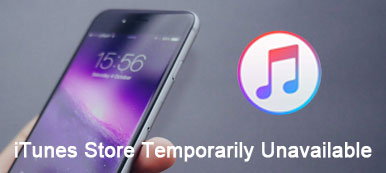iTunes는 이미 많은 Apple 사용자에게 친숙합니다. 사용자가 기기를 가장 잘 사용할 수 있도록 백업, 복원, 구매 등과 같은 다양한 공통 기능을 제공합니다. 그러나 발생하는 많은 문제가 있습니다. 그 중, iPhone을 iTunes에 연결할 수 없습니다 제대로 거의 가장 일반적인 문제입니다. 이 현상이 발생하는 데에는 여러 가지 이유가 있습니다. 이 문제를 극복하는 데 도움이 되도록 여러 측면을 포괄하는 따라하기 쉬운 XNUMX가지 솔루션을 권장합니다. 그것이 당신을 도울 수 있기를 바랍니다!
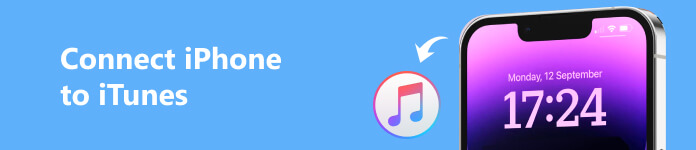
- 1부: iPhone이 iTunes에 연결할 수 없는 이유
- 2 부 : iTunes를 수정하는 방법 iPhone에 연결할 수 없음
- 3부: iTunes를 위한 최고의 대안
- 파트 4: iPhone을 iTunes에 연결하는 FAQ
1부: iPhone이 iTunes에 연결할 수 없는 이유
연결 실패에는 여러 가지 이유가 있으며 이 문제의 원인을 세 가지 주요 측면에서 분석할 것입니다.
불쌍한 인터넷 연결
네트워크 연결이 좋지 않으면 iPhone과 iTunes 연결 실패의 원인 중 하나가 될 수 있습니다. 현재 위치의 신호가 좋지 않거나 장치에 연결된 무선 네트워크 속도가 너무 낮을 수 있습니다.
기기에 문제가 발생했습니다.
휴대폰이나 컴퓨터에 문제가 있어 연결 작업을 제대로 지원하지 못할 수 있습니다. USB 케이블 또는 장치의 USB 포트가 오작동하는 경우 iPhone이 iTunes에 연결되지 않을 수 있습니다.
버전이 업데이트되지 않음
휴대폰이나 컴퓨터 OS가 제 시간에 업데이트되지 않으면 사용에 영향을 미칩니다. 또한 iTunes 버전을 적시에 업데이트해야 하므로 장치에 적합하지 않을 수도 있습니다.
2 부 : iTunes를 수정하는 방법 iPhone에 연결할 수 없음
iTunes가 iPhone에 연결되지 않는 데는 여러 가지 이유가 있기 때문에 다양한 시나리오를 처리할 수 있는 여러 가지 방법도 준비해야 합니다. 여기에서는 여러 각도에서 문제를 해결하는 데 도움이 되는 XNUMX가지 일반적인 방법을 나열했습니다.
방법 1. 다른 인터넷 연결 시도
때때로 네트워크 지연과 느린 인터넷 속도로 인해 iPhone의 상태가 iTunes에 표시되지 않을 수 있습니다. 따라서 네트워크에 문제가 있는지 먼저 확인할 수 있습니다. 또는 좋은 데이터 전송 속도를 보장하기 위해 다른 네트워크로 변경하십시오.
방법 2. 다른 USB 케이블 사용
USB 케이블은 또 다른 중요한 요소입니다. 휴대폰을 컴퓨터에 연결하는 데 사용하는 USB 케이블이 손상되었거나 접촉 불량인지 확인하십시오. 그렇다면 새 것을 구입하고 다시 시도하십시오. 또한 USB 케이블의 모델에 주의를 기울여야 합니다. OEM USB 케이블을 사용해야 합니다. 타사 USB 케이블을 사용하는 경우 호환성 문제가 있을 수 있습니다.
방법 3. iPhone에서 제한 제거
iPhone에 대한 제한으로 인해 iTunes가 iPhone을 감지하지 못하는 경우가 있습니다. 때때로 이것은 자녀 보호 기능으로 인해 발생합니다. 따라서 먼저 제한을 비활성화한 다음 iPhone을 iTunes에 다시 연결해야 합니다. 당신이해야 할 일은 열려 있습니다 설정 가서 스크린 시간. 그런 다음 찾기 콘텐츠 및 개인 정보 보호 제한, 제거합니다.
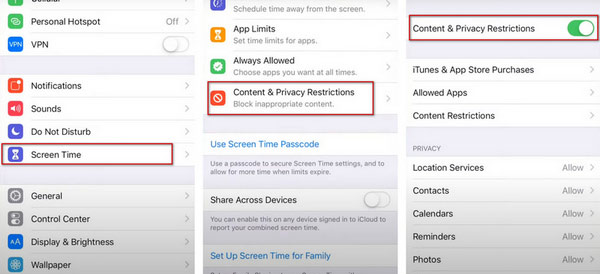
방법 4. 컴퓨터 또는 iPhone을 다시 시작하십시오.
때때로 시스템이 갑자기 설명할 수 없는 버그를 보이는 경우가 있습니다. 일반인의 경우 장치를 재부팅하는 것이 알 수 없는 이유로 문제를 해결하는 가장 빠르고 효과적인 방법입니다. 따라서 iPhone이 iTunes에 연결되지 않으면 컴퓨터 재부팅 또는 iPhone.
먼저 컴퓨터에서 휴대폰을 분리한 다음 별도로 재부팅하여 연결에 성공했는지 확인합니다.
방법 5. iTunes 업데이트 또는 재설치
이전 버전의 iTunes를 사용하는 경우 iPhone이 iTunes에 연결되지 않는 문제가 발생할 수도 있습니다. 따라서 아이튠즈 버전을 먼저 확인하셔야 하며, 최신 버전이 아닐 경우 먼저 업데이트 해주시기 바랍니다. 그런 다음 다시 연결을 시도하십시오. 여전히 작동하지 않는 경우 컴퓨터에 iTunes를 다시 설치할 수 있습니다.
방법 6. 최신 iOS로 업데이트
구식 전화 시스템으로 인해 iPhone 또는 iPad를 iTunes에 연결하지 못할 수도 있습니다. 따라서 iPhone 또는 iPad가 iTunes에 표시되지 않는 경우 먼저 장치 시스템이 최신 버전으로 업데이트되었는지 확인할 수 있습니다.
그냥 와 설정, 찾아서 일반 그것에. 그런 다음 소프트웨어 업데이트 iOS 버전을 확인하려면 수도꼭지 지금 설치.
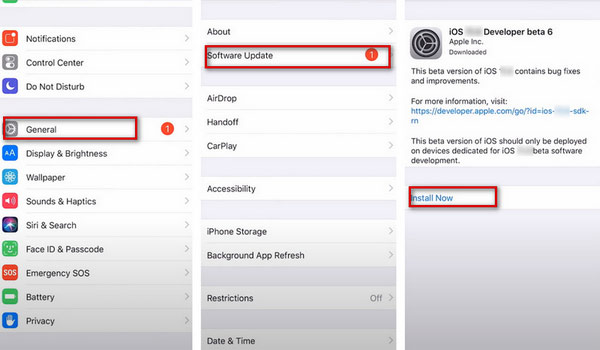
방법 7. Apple의 USB 드라이버 업데이트
Apple USB 드라이버가 컴퓨터에 설치되어 있지 않거나 최신 버전으로 업데이트되지 않은 경우 iPhone이 iTunes에 원활하게 연결되지 않습니다.
1단계 PC에서 휴대폰을 분리했다가 곧 다시 연결해야 합니다. 그런 다음 iTunes를 닫습니다.
2단계 마우스 오른쪽 버튼으로 스타트 PC의 버튼을 클릭하고 장치 관리자.
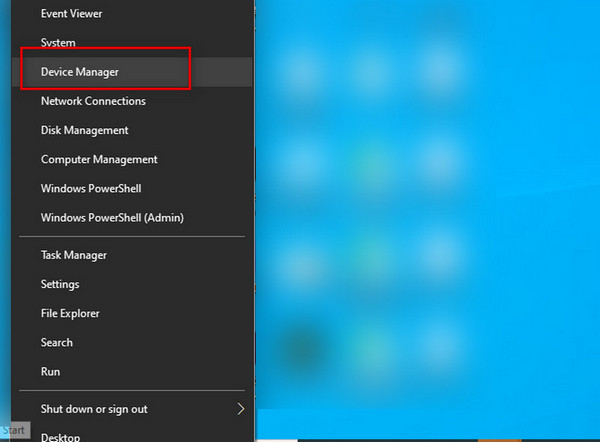
3단계 확장 휴대용 장치 메뉴. 연결된 전화를 찾아 마우스 오른쪽 버튼으로 클릭합니다. 그런 다음 선택 드라이버 업데이트.
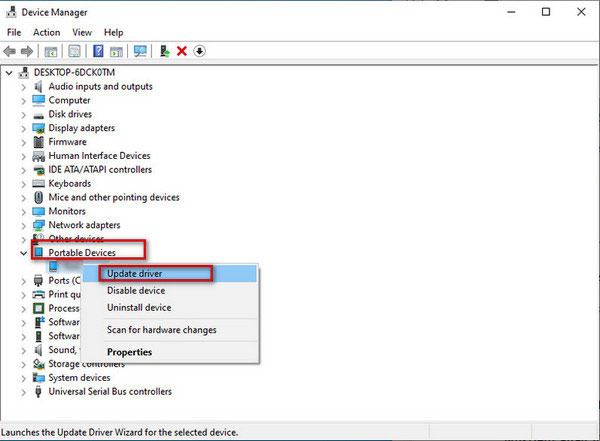
방법 8. iTunes와 호환되는 OS 사용
시스템 비호환성으로 인해 iPhone과 iTunes 연결이 실패할 수도 있습니다. 따라서 컴퓨터 시스템이 iTunes와 호환되는지 확인해야 합니다. Mac의 경우 OSX 10.5.8 이상이 iTunes와 호환될 수 있습니다. Windows 7 이상의 OS는 최신 iTunes를 지원할 수 있습니다. 게다가 Windows Vista 및 XP에서는 iTunes 12를 적용할 수 없습니다.
방법 9. 기기의 iOS 시스템 수정
위의 방법을 시도했지만 여전히 iPhone을 iTunes에 연결할 수 없는 경우 다음을 통해 기기의 iOS 시스템을 수정할 수 있습니다. Apeaksoft iOS 시스템 복구. 이 강력한 도구를 사용하면 데이터 손실 없이 다양한 소프트웨어 오류를 수정할 수 있습니다. 그의 도움으로 귀하의 장치는 원활한 사용을 보장하기 위해 즉시 새 것으로 돌아갈 것입니다.
자세한 단계는 다음과 같습니다.
1단계 컴퓨터에 iOS 시스템 복구를 다운로드하여 설치합니다. USB 케이블을 사용하여 iPhone을 컴퓨터에 연결하십시오.
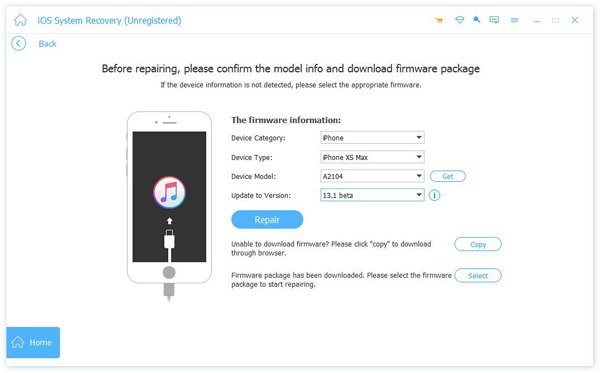
2단계 엽니다 iOS 시스템 복구 클릭 스타트. 그런 다음 가이드에 따라 장치를 DFU 모드로 전환합니다.
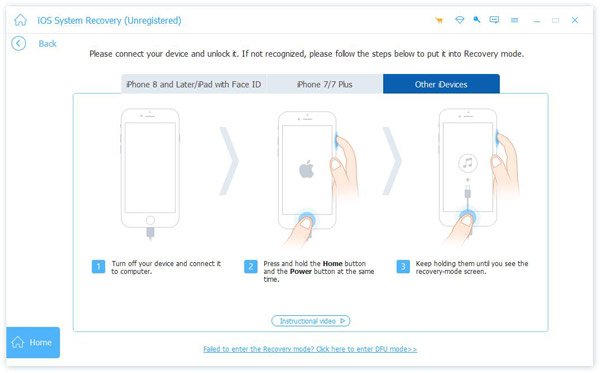
3단계 정보 창에서 iPhone 모델을 선택하고 필요한 펌웨어를 다운로드하고 문제를 자동으로 수정하십시오.
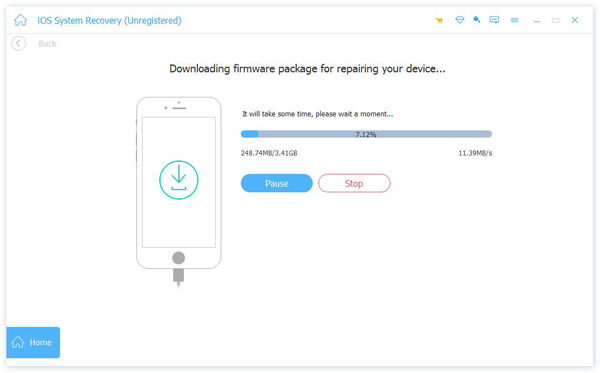
귀하의 경우 iPad가 iTunes에 표시되지 않습니다, 이 도구를 사용하여 도움을 받을 수도 있습니다.
방법 10. iPhone 재설정
위의 모든 방법이 작동하지 않으면 휴대폰을 초기화해야 합니다. 모든 중요한 파일은 일부 백업 소프트웨어 중요한 데이터가 손실되지 않도록 재설정하기 전에. 이 접근 방식은 더 극단적이므로 최후의 수단으로 사용하지 않는 것이 가장 좋습니다.
1단계 가볍게 두드리다 설정 > 일반 > 전송 또는 재설정.
2단계 가볍게 두드리다 모든 콘텐츠 및 설정 지우기.
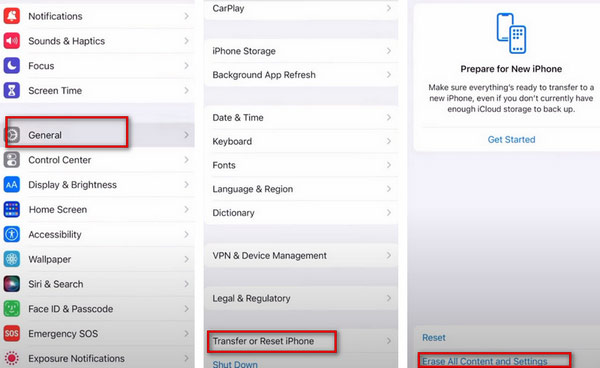
3부: iTunes를 위한 최고의 대안
iPhone과 컴퓨터 간에 데이터를 전송하는 데 도움이 되는 더 많은 전송 도구를 찾고 있다면, Apeaksoft 아이폰 전송 최선의 선택이 될 것입니다. 이 도구를 사용하면 컴퓨터와 iPhone 간에 광범위하게 파일을 전송할 수 있습니다. 또한 iPhone 데이터를 컴퓨터에 저장하거나 백업할 수 있습니다.
수행할 수 있는 단계는 다음과 같습니다.
1단계 컴퓨터에 iPhone Transfer를 다운로드하여 설치합니다. 그런 다음 USB 케이블을 통해 iPhone을 컴퓨터에 연결합니다.
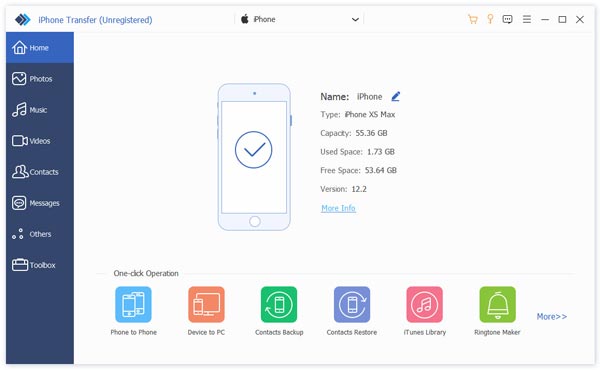
2단계 장치 이름을 클릭하고 데이터 유형을 선택합니다. 그런 다음 오른쪽 패널에서 특정 파일을 선택할 수 있습니다.
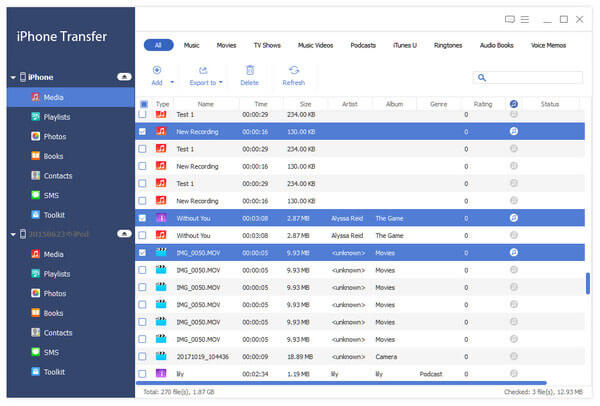
3단계 펼치기 다음 위치로 내보내기 : 메뉴를 선택하고 PC로 내보내기.
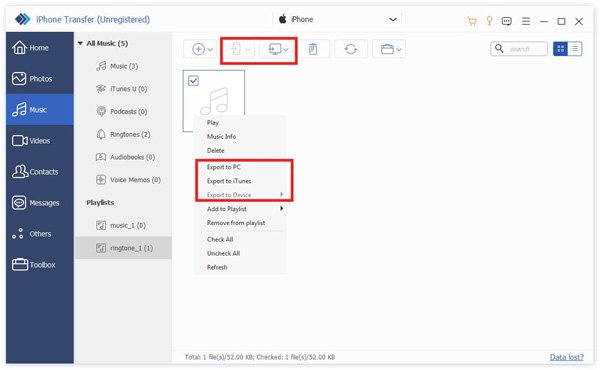
파트 4: iPhone을 iTunes에 연결하는 FAQ
내 iPhone을 iTunes에 수동으로 백업할 수 없는 이유는 무엇입니까?
Windows 컴퓨터 사용자이고 백업이 완료되지 않으면 보안 소프트웨어를 업데이트, 변경, 비활성화 또는 제거해야 할 수 있습니다. 다른 장치가 있는 경우 파일을 백업해 보십시오. 또는 iCloud를 사용하여 파일을 백업할 수 있습니다.
내 iPhone을 iTunes에 연결하려면 어떻게 해야 합니까?
먼저 컴퓨터에서 최신 iTunes 버전을 실행해야 합니다. iTunes가 최신 버전과 다른 경우 먼저 업데이트해야 합니다. Mac을 사용하는 경우 업데이트를 확인하십시오. iTunes그리고 클릭 업데이트 확인. Windows를 사용하는 경우 다음을 선택하십시오. 도움말 센터 다음을 클릭합니다 업데이트 확인. 라이트닝 케이블을 사용하여 iPhone을 컴퓨터에 연결해야 합니다. 데스크탑 왼쪽 상단에 iPhone 버튼이 보이면 성공적으로 연결된 것입니다.
iTunes를 제거하고 다시 설치하면 데이터가 손실됩니까?
일반적으로 저장된 데이터는 iTunes 재설치 중에 복구됩니다. 하지만 사고가 발생할 가능성을 무시할 수는 없습니다. 따라서 재설치하기 전에 파일을 다른 장치에 백업하는 것이 좋습니다.
결론
위에서 우리는 문제를 해결하는 데 도움이 되는 다양한 실행 가능한 방법과 최상의 도구를 권장했습니다. iTunes가 iPhone에 연결되지 않음 제대로. 우리는 당신이 당신의 상황에 적용되는 것을 찾을 수 있다고 확신합니다. 저희 콘텐츠가 여러분에게 도움이 되길 바랍니다!